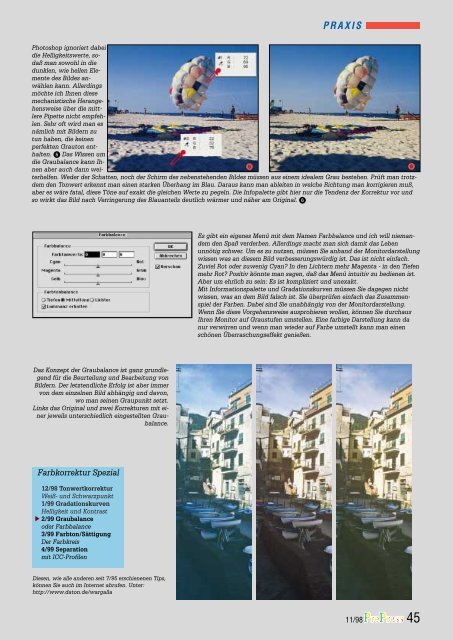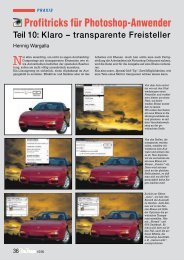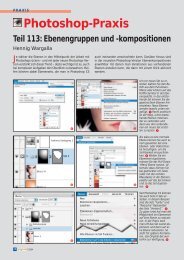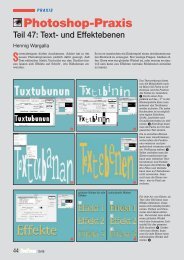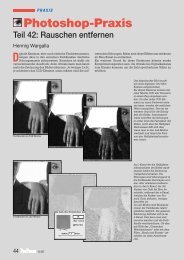99 Graubalance - Hennig Wargalla
99 Graubalance - Hennig Wargalla
99 Graubalance - Hennig Wargalla
Erfolgreiche ePaper selbst erstellen
Machen Sie aus Ihren PDF Publikationen ein blätterbares Flipbook mit unserer einzigartigen Google optimierten e-Paper Software.
PRAXIS<br />
Photoshop ignoriert dabei<br />
die Helligkeitswerte, sodaß<br />
man sowohl in die<br />
dunklen, wie hellen Elemente<br />
des Bildes anwählen<br />
kann. Allerdings<br />
möchte ich Ihnen diese<br />
mechanistische Herangehensweise<br />
über die mittlere<br />
Pipette nicht empfehlen.<br />
Sehr oft wird man es<br />
nämlich mit Bildern zu<br />
tun haben, die keinen<br />
perfekten Grauton enthalten.<br />
Das Wissen um<br />
die <strong>Graubalance</strong> kann Ihnen<br />
aber auch dann weiterhelfen.<br />
<br />
<br />
Weder der Schatten, noch der Schirm des nebenstehenden Bildes müssen aus einem idealem Grau bestehen. Prüft man trotz-<br />
dem den Tonwert erkennt man einen starken Überhang im Blau. Daraus kann man ableiten in welche Richtung man korrigieren muß,<br />
aber es wäre fatal, diese Töne auf exakt die gleichen Werte zu pegeln. Die Infopalette gibt hier nur die Tendenz der Korrektur vor und<br />
so wirkt das Bild nach Verringerung des Blauanteils deutlich wärmer und näher am Original. <br />
Es gibt ein eigenes Menü mit dem Namen Farbbalance und ich will niemandem<br />
den Spaß verderben. Allerdings macht man sich damit das Leben<br />
unnötig schwer. Um es zu nutzen, müssen Sie anhand der Monitordarstellung<br />
wissen was an diesem Bild verbesserungswürdig ist. Das ist nicht einfach.<br />
Zuviel Rot oder zuwenig Cyan? In den Lichtern mehr Magenta - in den Tiefen<br />
mehr Rot? Positiv könnte man sagen, daß das Menü intuitiv zu bedienen ist.<br />
Aber um ehrlich zu sein: Es ist kompliziert und unexakt.<br />
Mit Informationspalette und Gradationskurven müssen Sie dagegen nicht<br />
wissen, was an dem Bild falsch ist. Sie überprüfen einfach das Zusammenspiel<br />
der Farben. Dabei sind Sie unabhängig von der Monitordarstellung.<br />
Wenn Sie diese Vorgehensweise ausprobieren wollen, können Sie durchaus<br />
Ihren Monitor auf Graustufen umstellen. Eine farbige Darstellung kann da<br />
nur verwirren und wenn man wieder auf Farbe umstellt kann man einen<br />
schönen Überraschungseffekt genießen.<br />
Das Konzept der <strong>Graubalance</strong> ist ganz grundlegend<br />
für die Beurteilung und Bearbeitung von<br />
Bildern. Der letztendliche Erfolg ist aber immer<br />
von dem einzelnen Bild abhängig und davon,<br />
wo man seinen Graupunkt setzt.<br />
Links das Original und zwei Korrekturen mit einer<br />
jeweils unterschiedlich eingestellten <strong>Graubalance</strong>.<br />
Farbkorrektur Spezial<br />
12/98 Tonwertkorrektur<br />
Weiß- und Schwarzpunkt<br />
1/<strong>99</strong> Gradationskurven<br />
Helligkeit und Kontrast<br />
2/<strong>99</strong> <strong>Graubalance</strong><br />
oder Farbbalance<br />
3/<strong>99</strong> Farbton/Sättigung<br />
Der Farbkreis<br />
4/<strong>99</strong> Separation<br />
mit ICC-Profilen<br />
Diesen, wie alle anderen seit 7/95 erschienenen Tips,<br />
können Sie auch im Internet abrufen. Unter:<br />
http://www.daton.de/wargalla<br />
11/98 45